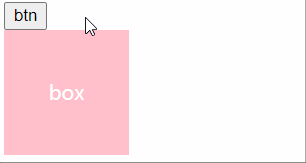1. hide() / show()
hide():隐藏
show():显示
原本的图案:
.box {
width: 100px;
height: 100px;
background-color: pink;
color: #fff;
line-height: 100px;
text-align: center;
}<button>btn</button>
<div class="box">box</div>效果:

给按钮添加事件,点击时隐藏box:
$('button').click(function(){
$('.box').hide();
})效果:
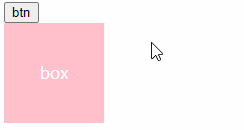
把box的初始状态设成none,给box添加点击事件,点击时显示:
$('button').click(function(){
$('.box').show();
})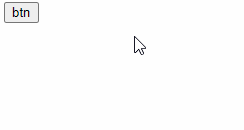
2. slideDown() / slideUp() / slideToggle()
slideDown():滑动向下显示
slideUp():滑动向上隐藏
slideToggle():通过使用滑动效果(高度变化)来切换元素的可见状态。
如果被选元素是可见的,则隐藏这些元素,如果被选元素是隐藏的,则显示这些元素。
1.给按钮绑定点击事件,点击时,box从上到下,滑动显示出来:
$('button').click(function(){
$('.box').slideDown();
})效果:
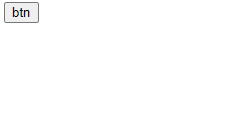
2.给按钮绑定点击事件,点击时,box从下到上,滑动隐藏:
此时初始状态是box显示,display: block;
$('button').click(function(){
$('.box').slideUp();;
})效果:

3.给按钮绑定点击事件,点击前,如果box显示,点击后box以slideUp的方式隐藏;点击前如果box隐藏,点击后box以slideDown方式显示:
$('button').click(function(){
$('.box').slideToggle();
})效果:
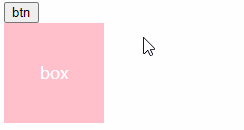
4. 还可以向slideToggle()传递参数:时间和函数,分别代表执行事件的时间和执行结束后要做的事情
4.1 设置执行时间
上面的动图是用了默认的执行时间
现在我设置执行时间为3s(3000ms):
$('.box').slideToggle(3000);效果:可以明显感觉到速度变慢了
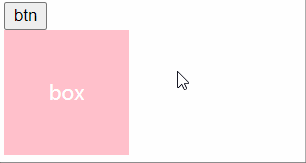
hide()和show()不具备指定执行时间的功能,两者都是瞬间完成的
4.2 设置动画完毕后进行的操作
$('button').click(function(){
$('.box').slideToggle(3000,function(){
console.log('end');//动画执行结束后在控制台打印'end'
});
})3. fadeIn() / fadeOut() / fadeToggle() /fadeTo()
改变透明度
fadeIn():方法逐渐改变被选元素的不透明度,从隐藏到可见
fadeOut():逐渐改变被选元素的不透明度,从可见到隐藏(褪色效果)
fadeToggle():结合前两者的效果,标签若是隐藏,触发该事件后,先将该事件设置为显示;,再将其透明度从0到1改变;如果标签显示,触发该事件,先将该事件的透明度从1到0变化,然后再display: none掉
$('button').click(function(){
$('.box').fadeToggle(3000,function(){
console.log('end')
});
})效果: